Quá trình truyền tải file trên máy tính Windows 11 hiện đại thường diễn ra nhanh chóng và mượt mà. Tuy nhiên, khi bạn cần di chuyển các tập tin dung lượng lớn hoặc hàng loạt file cùng lúc, thời gian chờ đợi có thể kéo dài đáng kể, gây khó chịu và ảnh hưởng đến hiệu suất công việc. May mắn thay, có nhiều giải pháp hiệu quả giúp bạn tối ưu tốc độ truyền tải file, từ việc tận dụng đúng cổng kết nối, quản lý tài nguyên hệ thống cho đến nâng cấp phần cứng. Ngay cả trên các hệ thống cũ hơn, việc áp dụng những mẹo sau đây cũng có thể giúp trải nghiệm sao chép file của bạn trở nên dễ chịu hơn rất nhiều.
1. Sử Dụng Đúng Cổng USB – Chuẩn Kết Nối Quan Trọng
Ưu tiên USB 3.0 (hoặc cao hơn) để đạt tốc độ tối đa
Bạn có thể biết rằng một USB flash drive chuẩn 3.x sẽ truyền tải file nhanh hơn đáng kể. Tuy nhiên, tốc độ này còn phụ thuộc vào loại cổng USB mà bạn cắm thiết bị vào máy tính của mình. Ví dụ, nếu bạn cắm USB 3.1 vào một cổng USB 2.0, tốc độ truyền tải sẽ giảm xuống rất nhiều. Do đó, điều quan trọng là phải đảm bảo bạn sử dụng đúng cổng. Các cổng USB 3.x trên PC của bạn thường có màu xanh dương hoặc được đánh dấu để dễ nhận biết. Bạn cũng có thể kiểm tra chúng từ trong Windows bằng cách mở Device Manager (Trình quản lý thiết bị). Mở rộng phần “Universal Serial Bus Controllers” để xem phiên bản của các cổng được liệt kê.
 Cận cảnh các cổng USB 3.0 và OCuLink trên máy tính Minisforum MS-A1, nhấn mạnh việc chọn đúng cổng USB tốc độ cao.
Cận cảnh các cổng USB 3.0 và OCuLink trên máy tính Minisforum MS-A1, nhấn mạnh việc chọn đúng cổng USB tốc độ cao.
2. Đóng Các Ứng Dụng Chạy Nền Không Cần Thiết
Giải phóng tài nguyên hệ thống để tập trung vào truyền tải file
Để sao chép một file lớn hoặc nhiều file nhỏ một cách nhanh chóng, máy tính của bạn cần sử dụng một lượng tài nguyên hệ thống đáng kể. Nếu có nhiều ứng dụng đang chạy ẩn hoặc chạy nền, chúng có thể tiêu tốn tài nguyên CPU, ổ đĩa và RAM, làm chậm quá trình truyền tải. Vì vậy, hãy đóng tất cả các ứng dụng mà bạn không cần dùng đến. Bạn có thể nhấp vào nút X để đóng ứng dụng hoặc sử dụng Task Manager (Trình quản lý tác vụ) để buộc tắt các ứng dụng và dịch vụ không cần thiết.
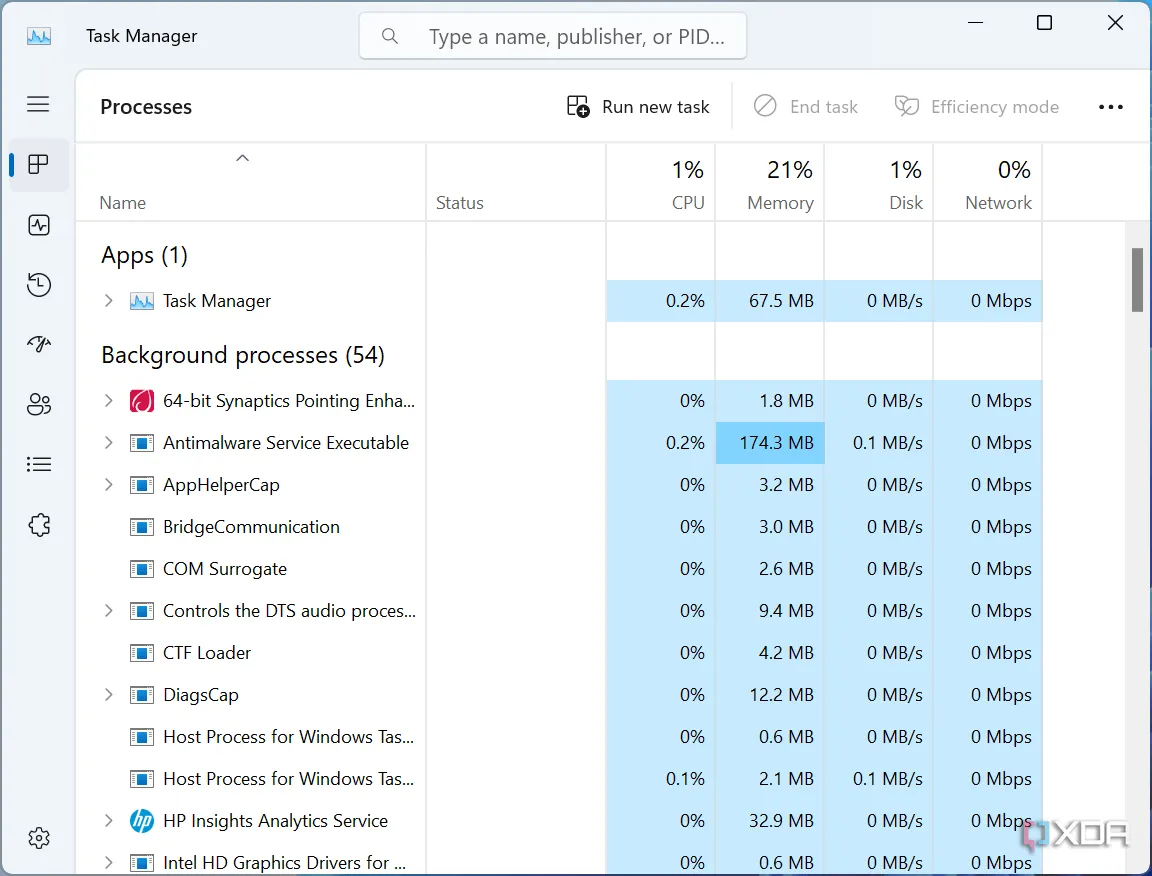 Màn hình Task Manager trên Tiny11 hiển thị các tiến trình đang chạy, minh họa cách quản lý ứng dụng nền để tăng tốc độ copy file.
Màn hình Task Manager trên Tiny11 hiển thị các tiến trình đang chạy, minh họa cách quản lý ứng dụng nền để tăng tốc độ copy file.
3. Sử Dụng Robocopy Để Sao Chép File Chuyên Nghiệp Hơn
Hiệu quả hơn so với File Explorer thông thường
Việc truyền tải file từ vị trí này sang vị trí khác bằng File Explorer khá dễ dàng. Tuy nhiên, Windows còn cung cấp Robocopy, một công cụ sao chép file chạy bằng dòng lệnh. Robocopy cho phép bạn truyền tải file nhanh hơn vì nó loại bỏ giao diện người dùng (GUI) rườm rà và thực hiện công việc một cách trực tiếp. Để sử dụng, hãy mở Command Prompt hoặc PowerShell với quyền quản trị viên. Sau đó, nhập đường dẫn nguồn, đích của file và tham số đa luồng (multithread parameter) để đạt được tốc độ sao chép nhanh hơn. Bạn có thể tìm hiểu thêm các lệnh Robocopy của Microsoft để tối ưu hóa việc sao chép file lớn qua dòng lệnh.
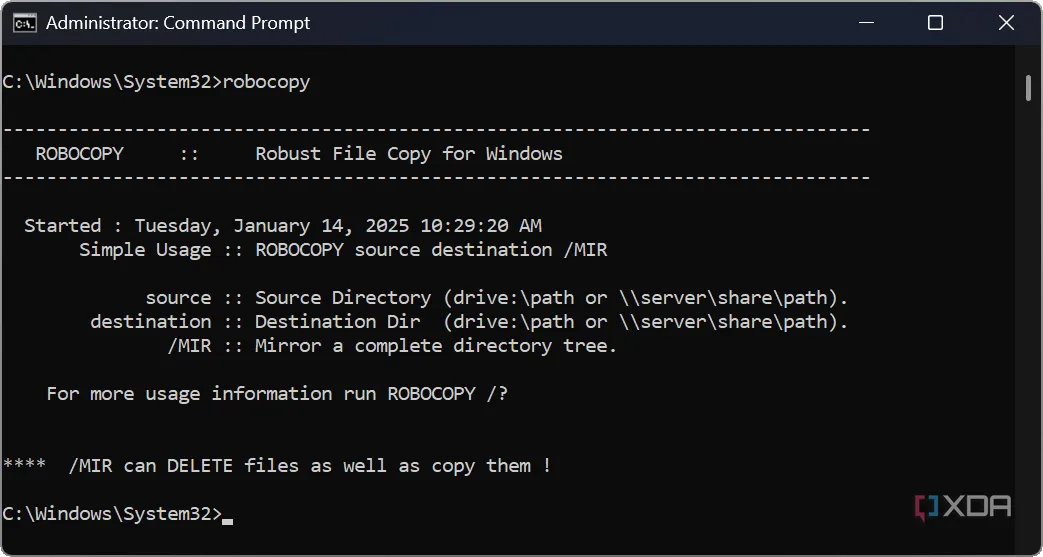 Giao diện Command Prompt đang chạy lệnh Robocopy để sao chép file, một phương pháp hiệu quả giúp tăng tốc độ truyền tải trên Windows.
Giao diện Command Prompt đang chạy lệnh Robocopy để sao chép file, một phương pháp hiệu quả giúp tăng tốc độ truyền tải trên Windows.
4. Nén File Trước Khi Sao Chép
Giảm kích thước, tăng tốc độ truyền tải dữ liệu
Nén nhiều tài liệu và các file khác vào một tập tin duy nhất sẽ giúp quá trình truyền tải nhanh hơn đáng kể so với việc sao chép từng file riêng lẻ. Khi được nén, các file này sẽ giảm kích thước, từ đó rút ngắn thời gian sao chép. Windows 11 cho phép bạn dễ dàng nén các file dưới dạng Zip, và hiện nay còn hỗ trợ native cho các định dạng lưu trữ như 7zip và TAR. Trong File Explorer, bạn chỉ cần chọn các file muốn nén, nhấp chuột phải và chọn Compress to -> Zip, 7z, or TAR.
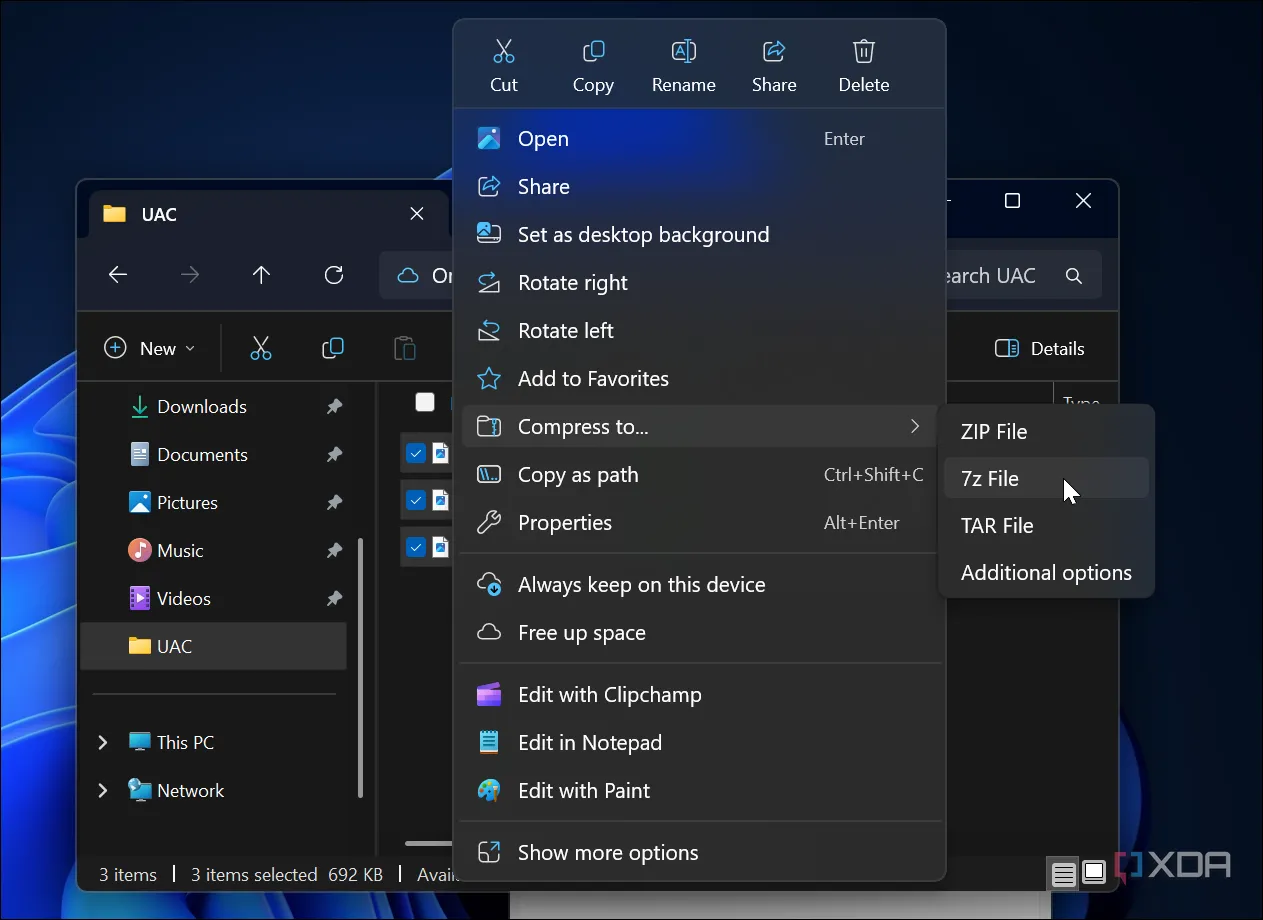 Hướng dẫn nén file trực tiếp trong File Explorer trên Windows 11, hỗ trợ định dạng Zip, 7z và TAR giúp tối ưu tốc độ copy.
Hướng dẫn nén file trực tiếp trong File Explorer trên Windows 11, hỗ trợ định dạng Zip, 7z và TAR giúp tối ưu tốc độ copy.
5. Nâng Cấp Lên Ổ Đĩa SSD
Giải pháp phần cứng tối ưu cho hiệu suất vượt trội
Bên cạnh tốc độ thực tế của SSD, việc thay thế một ổ cứng cơ học (HDD) bằng một ổ SSD mang lại cảm giác như bạn đang có một chiếc máy tính mới. Windows phản hồi nhanh hơn, và bạn sẽ trải nghiệm tốc độ truyền tải file cực kỳ nhanh chóng. Nếu bạn đang sử dụng một PC cũ, hãy cân nhắc thay thế HDD bằng SSD. Trong một số hệ thống, bạn có thể thay thế ổ đĩa cũ bằng ổ đĩa mới thông qua cáp SATA. Nếu tương thích, việc cắm một ổ SSD NVMe M.2 vào bo mạch chủ sẽ mang lại tốc độ truyền tải file còn nhanh hơn nữa. Lưu ý rằng một số hệ thống cũ hơn có thể yêu cầu bộ chuyển đổi PCIe cho M.2. Dù sao đi nữa, nếu có thể thực hiện, đây là một nâng cấp rất đáng giá để bạn không còn phải chờ đợi lâu ở màn hình “copying” nữa.
 Hình ảnh ổ cứng SSD Micron P150, minh họa giải pháp nâng cấp phần cứng giúp tăng tốc độ truyền tải file vượt trội.
Hình ảnh ổ cứng SSD Micron P150, minh họa giải pháp nâng cấp phần cứng giúp tăng tốc độ truyền tải file vượt trội.
Tối Ưu Tốc Độ Truyền Tải File Một Cách Chuyên Nghiệp
Với một PC hiện đại được trang bị ổ cứng SSD NVMe M.2, việc sao chép file giữa các vị trí thường diễn ra rất nhanh. Tuy nhiên, đối với các bộ file dung lượng lớn, quá trình này vẫn có thể tốn thời gian. Nếu bạn đang sử dụng một hệ thống cũ hơn hoặc đơn giản là muốn tăng tốc độ truyền tải file đến mức tối đa, việc áp dụng các mẹo và thủ thuật trên sẽ giúp bạn tiết kiệm đáng kể thời gian quý báu. Hãy thử nghiệm và cảm nhận sự khác biệt!